

| Systemwalker Live Help V13.1.0 インストールガイド - Microsoft(R) Windows(R) 2000/ Microsoft(R) Windows(R) XP/ Microsoft(R) Windows Server(TM) 2003 - |
目次
索引
 
|
| 第2章 ソフトウェアのインストール |
最初に、コンピュータが“ソフトウェアのインストール”−“システム要件”、“Live Help CMの役割と必要性”に示されている環境をすべて満たすことを確認してください。
以下に、インストールの手順を示します。
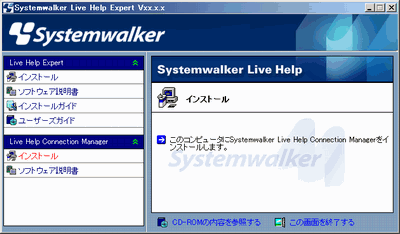
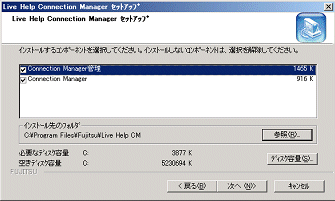
この時点では、[Live Help CM管理]プログラムのインストールは、オプションになります。[Live Help CM管理]プログラムは、サポートセンターの構成を管理するために使われ、デフォルトのサポートセンター(Support TCP/IP)を変更(例えば、新しいサポートセンターを追加)する場合だけ必要になります。サポートセンターの追加や変更についての詳細は“サポートセンター関連の設定変更”−“サポートセンターの追加”を参照してください。この時点で[Live Help CM管理]プログラムをインストールすると、[Live Help CM管理]プログラムは[Live Help CM]プログラムと同じフォルダにインストールされます。
[Live Help CM管理]プログラムを後でインストールする場合、セットアッププログラムを単に再度実行してください。[Live Help CM]プログラムは通常セキュリティに配慮された場所に格納されますので、セキュリティに配慮する場合、これは良い方法です。[Live Help CM管理]プログラムを[Live Help CM]コンピュータと同じコンピュータにインストールしない場合、[Live Help CM]コンピュータの管理を行う人がアクセス可能な、「ローカル」または「私用」ドライブまたはネットワークドライブにインストールしてください。ほかのユーザが構成情報ファイルを誤って変更したり、削除したりしないよう、プログラムを「共用」ドライブに格納しないようにしてください。
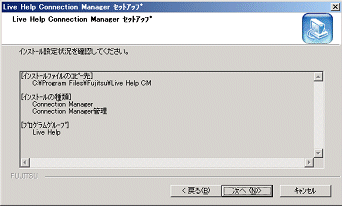
[Live Help CM]プログラムが選択したフォルダにコピーされます。[Live Help CM管理]プログラムをインストールしている場合は、スタートメューの[Live Help]フォルダに[Live Help CM管理]ショートカットが追加されます。
 2.5.1 Live Help CM を起動する
2.5.1 Live Help CM を起動する 2.5.2 Live Help CMのホスト名の指定
2.5.2 Live Help CMのホスト名の指定
目次
索引
 
|